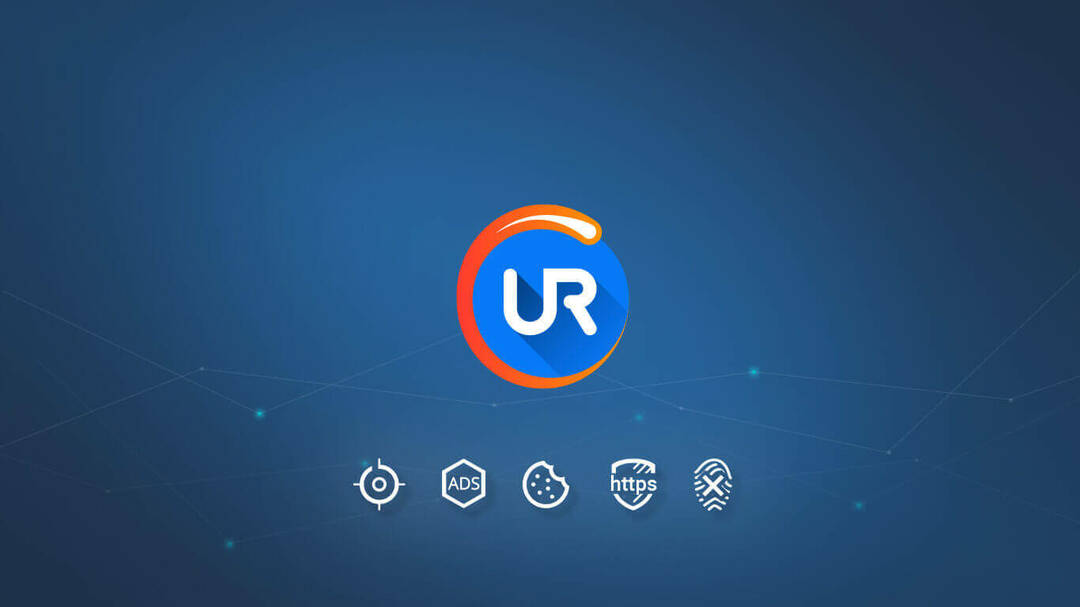- OWA (Outlook Web Access) საშუალებით Microsoft თქვენთვის მოსახერხებელია Outlook ელფოსტის კლიენტის ვებ ბრაუზერში გახსნას.
- ყველაფერი რაც თქვენ გჭირდებათ არის ბრაუზერი და ინტერნეტი, რათა შეამოწმოთ თქვენი ელფოსტა და კალენდარი ინტერნეტში.
- თუმცა, ვებ ბრაუზერს უნდა ჰქონდეს Outlook 365 მხარდაჭერა და ჩვენ გირჩევთ გამოიყენოთ მისი უახლესი ვერსია საუკეთესო გამოცდილებისთვის.
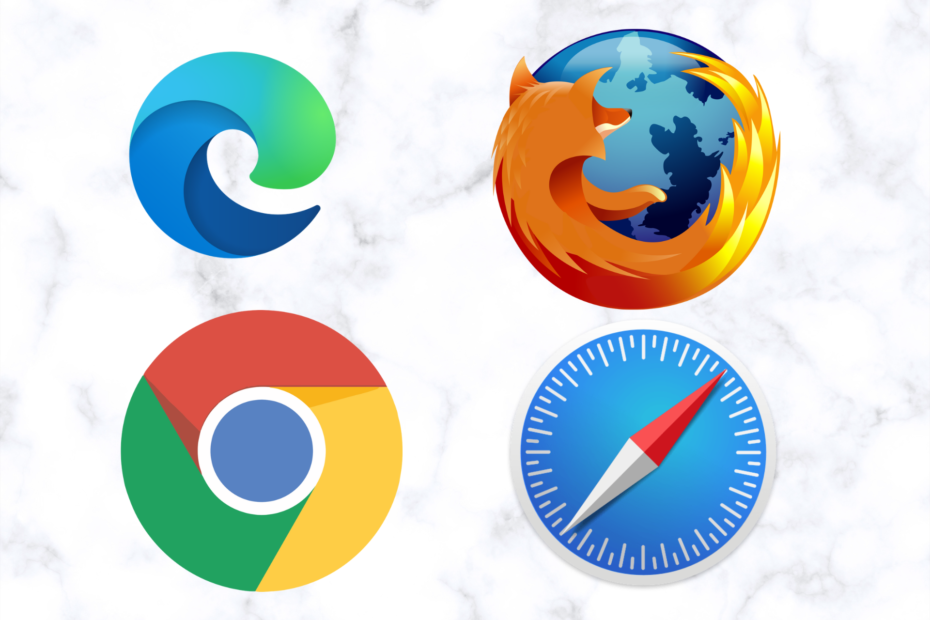
- მარტივი მიგრაცია: გამოიყენეთ ოპერის ასისტენტი გასასვლელი მონაცემების გადასატანად, როგორიცაა სანიშნეები, პაროლები და ა.შ.
- რესურსების გამოყენების ოპტიმიზაცია: თქვენი RAM მეხსიერება გამოიყენება უფრო ეფექტურად, ვიდრე სხვა ბრაუზერებში
- გაძლიერებული კონფიდენციალურობა: უფასო და შეუზღუდავი VPN ინტეგრირებული
- რეკლამის გარეშე: ჩაშენებული რეკლამის ბლოკერი აჩქარებს გვერდების ჩატვირთვას და იცავს მონაცემთა მოპოვებისგან
- სათამაშო მეგობრული: Opera GX არის პირველი და საუკეთესო ბრაუზერი თამაშებისთვის
- ჩამოტვირთეთ Opera
თუ თქვენ ცდილობთ გადაიტანოთ თქვენი საყვარელი ელ.ფოსტის კლიენტი დესკტოპზე ინტერნეტზე, ჩვენი პოსტი დაგეხმარებათ აირჩიოთ საუკეთესო ბრაუზერი Outlook 365-ისთვის.
თუმცა, ბრაუზერმა სრულად უნდა უზრუნველყოს თქვენი Outlook ელ.ფოსტის მხარდაჭერა და ეს დამოკიდებულია ოპერაციულ სისტემაზე, რომელსაც იყენებთ.
ამის თქმით, თქვენ ასევე შეგიძლიათ მიმართოთ ჩვენს პოსტს როგორ გამოვიყენოთ Microsoft 365 ეფექტურად ვებ ბრაუზერში გაზრდილი პროდუქტიულობისთვის.
ამ პოსტში ჩვენ გირჩევთ რამდენიმე საუკეთესო ბრაუზერს Office 365-ისთვის საუკეთესო გამოცდილებისთვის.
იყენებს თუ არა Outlook ბრაუზერს?
დიახ, შეგიძლიათ გახსნათ Outlook ელფოსტის კლიენტი Outlook Web Access (OWA) გამოყენებით მხარდაჭერილ ბრაუზერზე.
ამჟამად ცნობილია როგორც Outlook ინტერნეტში, ის დაგეხმარებათ გახსნათ თქვენი Microsoft Outlook შემოსულები ნებისმიერი კომპიუტერიდან.
შეგიძლიათ შეხვიდეთ Outlook-ში ბრაუზერში Microsoft 365 ანგარიშის ან თქვენი Outlook.com სერთიფიკატების მეშვეობით.
რომელ ბრაუზერს გირჩევთ Microsoft?
Microsoft ჩამოთვლის ქვემოთ მოცემული ბრაუზერების უახლეს ვერსიებს Outlook-ზე და Outlook.com-ზე გლუვი წვდომისთვის.
თუმცა, ის გირჩევთ Microsoft Edge-ს Windows 10/11-ზე, როგორც ნაგულისხმევ ბრაუზერს საუკეთესო გამოცდილებისთვის.
| Ოპერაციული სისტემა | ბრაუზერი |
| Windows 11 | Microsoft Edge/Mozilla Firefox/ან Google Chrome |
| Windows 10 | Microsoft Edge/Mozilla Firefox/Google Chrome |
| Windows 8, 8.1 ან 7 (SP1) | Mozilla Firefox/Google Chrome |
| Windows Vista (SP2) | Firefox/Chrome, მაგრამ ყველა ფუნქცია არ არის მხარდაჭერილი რეკომენდირებულია Windows 7 (SP1) განახლება |
| Mac OS X (10.10 და მოგვიანებით) | Apple Safari 10+/Google Chrome |
| Linux | Firefox/Chrome, მაგრამ ყველა ფუნქცია არ არის მხარდაჭერილი |
ქვემოთ მოცემულია ჩვენი რეკომენდაციების სია ბრაუზერებისთვის, რომლებიც საუკეთესოდ მუშაობენ Outlook 365-თან.
რომელი ბრაუზერი მუშაობს საუკეთესოდ Outlook 365-თან?
ოპერა - დაცული და პირადი
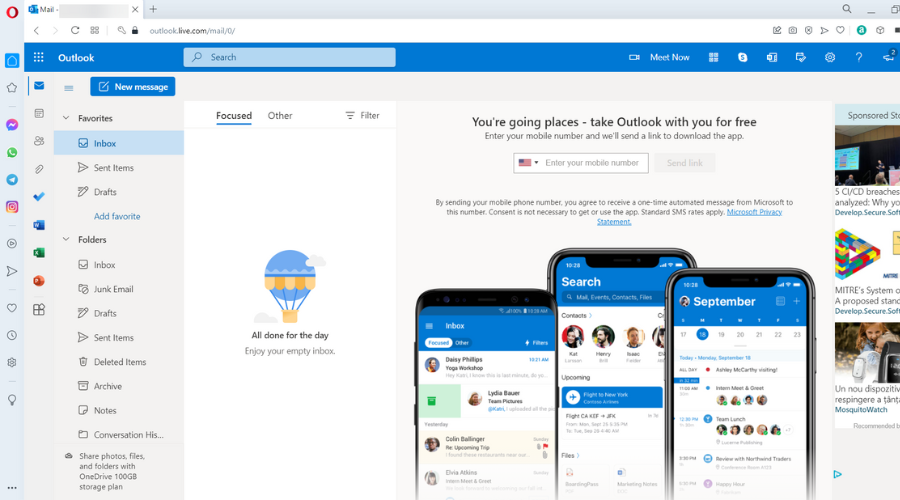
Opera არის ფანტასტიკური ბრაუზერი, რომელსაც აქვს უსაფრთხოების შესანიშნავი მახასიათებლები, რაც საშუალებას გაძლევთ ისარგებლოთ პირადი Outlook 365 საფოსტო გამოცდილებით.
Outlook 365-ის გამოყენებას Opera-სთან ერთად აქვს თავისი უპირატესობები რეკლამის ბლოკერის, ჩაშენებული VPN და ლეპტოპებისთვის ბატარეის დამზოგის წყალობით. ეს შეიძლება არ იყოს ყველაზე სწრაფი ბრაუზერი, მაგრამ, რა თქმა უნდა, არის ყველაზე გაფართოებული, რომელიც უზრუნველყოფს დათვალიერების და ელექტრონული ფოსტის მყარ გამოცდილებას.
ერთ-ერთი უპირატესობა ის არის, რომ შეგიძლიათ დაამატოთ Outlook ფოსტა სწრაფი აკრიფეთ ოპერის მთავარ გვერდზე და სწრაფად შეხვიდეთ მასზე.
ესენი არიან ძირითადი მახასიათებლები ოპერის:
- ჩაშენებული უფასო პროქსი VPN
- რეკლამის ბლოკერი
- ჩანართის ორგანიზატორი
- გვერდითი ზოლის მესინჯერები
- ვიდეო ზარების სრული მხარდაჭერა
თქვენ ასევე შეგიძლიათ გამოიყენოთ Opera დანამატები თქვენი Outlook ფოსტის შესაცვლელად და ბნელ რეჟიმში გადაქცევისთვის, ან დააინსტალიროთ Notifier for Outlook-ისთვის მყისიერი შეტყობინებების და გაფრთხილებების მისაღებად.

ოპერა
ისიამოვნეთ პირადი, ურეკლამო საფოსტო გამოცდილებით, რათა მაქსიმალურად გამოიყენოთ თქვენი სამუშაო და სავაჭრო რუტინა Outlook 365-ის გამოყენებისას.
Microsoft Edge – საუკეთესო ინტეგრირებული ბრაუზერი Outlook-ისთვის
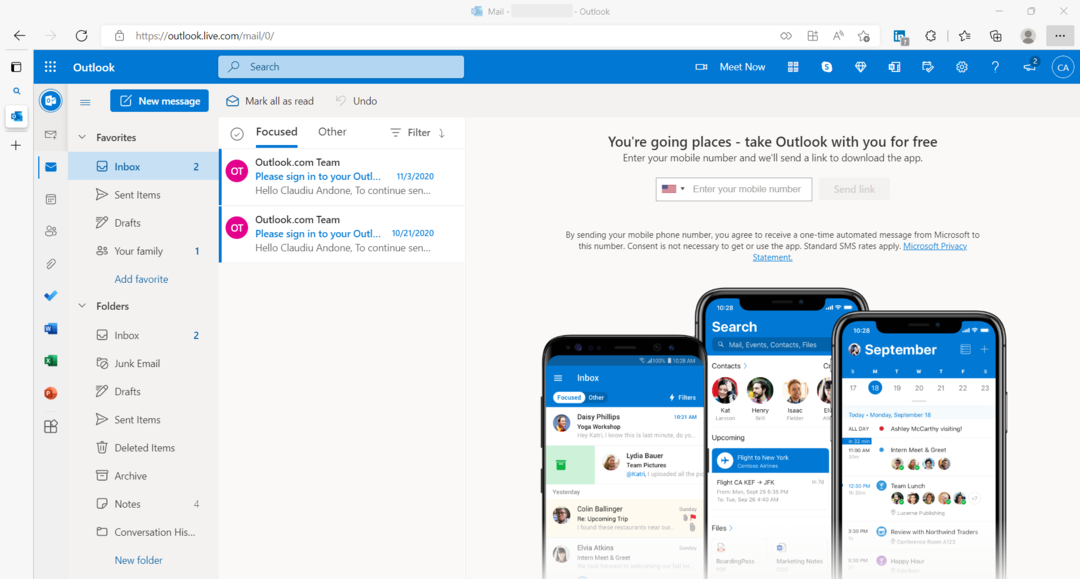
მისი მოწინავე ფუნქციების წყალობით, Edge არის ერთ-ერთი ყველაზე სასურველი ბრაუზერი Windows 10/11-ისთვის Outlook 365-ზე წვდომისთვის.
როდესაც ვსაუბრობთ Microsoft 365 აპებზე, მომხმარებელთა დიდი ნაწილი მთელს მსოფლიოში ენდობა ბრაუზერს, როგორც მათი ყოველდღიური მუშაობის ნაწილად.
Edge არა მხოლოდ გთავაზობთ სწრაფ და უსაფრთხო გამოცდილებას, არამედ გეხმარებათ ჭკვიანურად იმუშაოთ Microsoft 365 კომპლექტთან.
რაც მთავარია, ის გთავაზობთ გლუვ გამოცდილებას კონტექსტებს შორის გადართვისას. აქ არის მისი ზოგიერთის სწრაფი მიმოხილვა საუკეთესო თვისებები:
- Outlook-ის საშუალებით თქვენთან გაზიარებული ბმულების სანახავად
- იპოვეთ ბმული ფილტრებით, როგორიცაა დალაგება აპის, თარიღის ან დროის მიხედვით და ა.შ.
- მოყვება Outlook ინტეგრაცია Windows 10-ში
- წვდომა Outlook ელფოსტაზე, თუნდაც უფასო პირადი ანგარიშით
- ხელს უწყობს ვიდეო ზარებს
⇒ მიიღეთ Microsoft Edge
- 5 ბრაუზერი ელფოსტისთვის, რომლებიც მაღალი სიჩქარითა და უსაფრთხოებით
- 10 საუკეთესო მსუბუქი ბრაუზერი Windows კომპიუტერებისთვის
- სწრაფი შესწორება: Microsoft Teams ბრაუზერის ვერსია არ არის მხარდაჭერილი
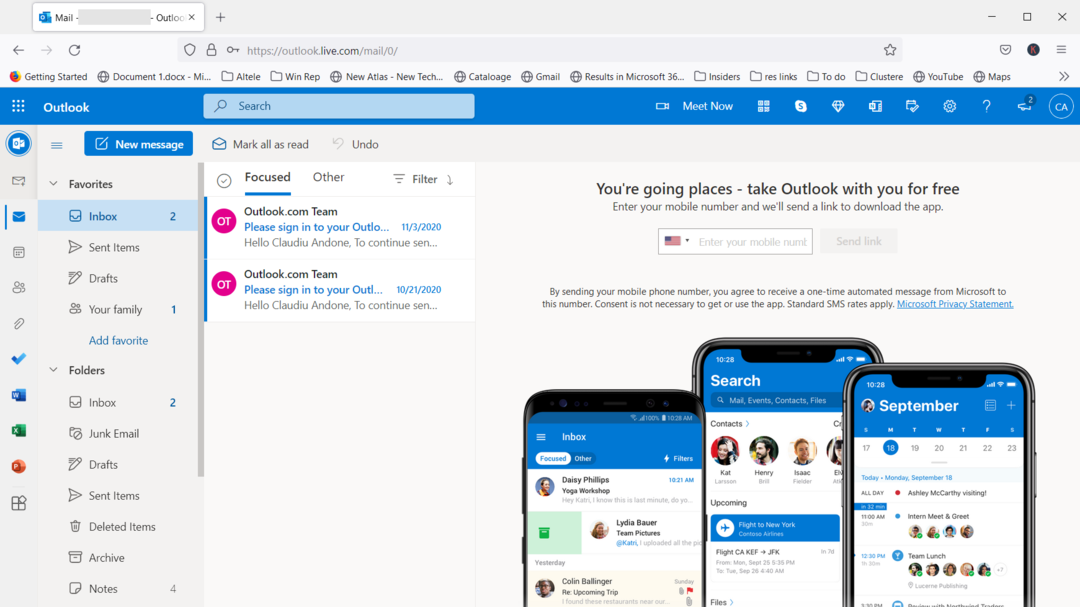
Outlook 365-ისთვის ერთ-ერთი საუკეთესო ბრაუზერი, Firefox არის კიდევ ერთი პოპულარული ბრაუზერი, რომელიც მხარს უჭერს Outlook ვებ ვერსიის ყველა ფუნქციას.
ექსპერტის რჩევა: კომპიუტერის ზოგიერთი პრობლემის მოგვარება რთულია, განსაკუთრებით მაშინ, როდესაც საქმე ეხება დაზიანებულ საცავებს ან Windows ფაილების გამოტოვებას. თუ შეცდომის გამოსწორების პრობლემა გაქვთ, თქვენი სისტემა შეიძლება ნაწილობრივ დაზიანდეს. ჩვენ გირჩევთ დააინსტალიროთ Restoro, ხელსაწყო, რომელიც დაასკანირებს თქვენს აპარატს და დაადგენს რა არის ბრალია.
Დააკლიკე აქ გადმოწეროთ და დაიწყოთ შეკეთება.
ბრაუზერი ცნობილია თავისი ხშირი განახლებებით და მონაცემთა და ვებ კონფიდენციალურობის ფუნქციებით, რომლებიც საუკეთესოდ მუშაობს Microsoft 365 პროდუქტებზე.
მიუხედავად იმისა, რომ Firefox-ს აქვს საკუთარი ელ.ფოსტის კლიენტი, სახელწოდებით Mozilla Thunderbird, ის უზრუნველყოფს უწყვეტ გამოცდილებას Outlook ელ.ფოსტის კლიენტთანაც.
საიტის სწრაფი ჩატვირთვისა და რენდერის წყალობით, Outlook-ზე წვდომა ინტერნეტში ბევრად უფრო ადვილია, ვიდრე წარმოიდგენდით.
აქ არის კიდევ რამდენიმე მისი ძირითადი მახასიათებლები თქვენ უნდა იცოდეთ:
- მხარს უჭერს სხვადასხვა ბრაუზერის დანამატებს Outlook-ისთვის
- გთავაზობთ კონფიდენციალურობის გაძლიერებულ ფუნქციებს, როგორიცაა მთლიანი ქუქის დაცვა და თვალყურისდევნების გაძლიერებული დაცვა
- ასევე გთავაზობთ ფუნქციებს, როგორიცაა საიტის იზოლაცია და DNS HTTPS-ით
- ჩანართის მენეჯმენტი საშუალებას გაძლევთ მარტივად გადართოთ Outlook-სა და სხვა ამოცანებს შორის
- მხარს უჭერს ჰორიზონტალურ გადახვევას უფრო მარტივი ნავიგაციისთვის
⇒ მიიღეთ Mozilla Firefox
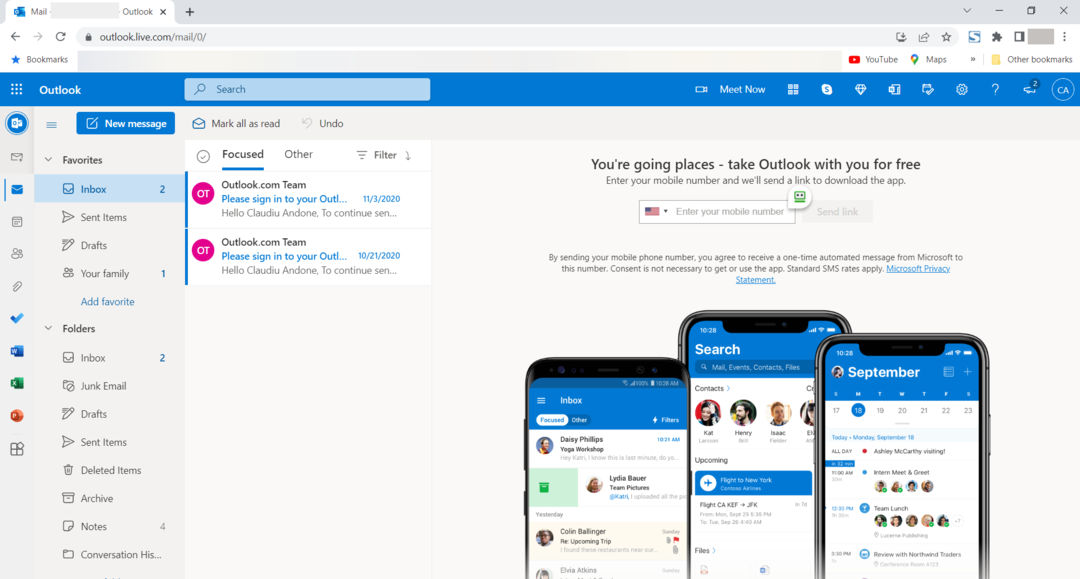
ადვილად მოქმედ ჩემპიონებს შორის, Google Chrome არის ერთ-ერთი ყველაზე სანდო ვებ ბრაუზერი მისი სტაბილურობისა და მოწინავე ფუნქციების გამო.
გაფართოებების ფართო რაოდენობის მხარდაჭერა, სწრაფი HTML რენდერი და მაღალი ხარისხის მომხმარებლის ინტერფეისი ხდის მას გამარჯვებულს მრავალ ასპექტში.
ამრიგად, Microsoft 365 აპლიკაციების გამოყენებისას, როგორიცაა Outlook ელ.ფოსტის კლიენტი, შეგიძლიათ ელოდოთ უფრო სწრაფ და უპრობლემოდ გამოცდილებას.
რაც მთავარია, Chrome თავსებადია ყველა ძირითად პლატფორმასთან, როგორიცაა Windows, Mac ან Linux, და ჩნდება, როგორც ერთ-ერთი საუკეთესო ბრაუზერი Office 365-ისთვის.
ზოგიერთი მისი სხვა ძირითადი მახასიათებლები მოიცავს:
- Outlook-ის ვებ ვერსიის ინსტალაციის ვარიანტი (Outlook ვებზე/Outlook.com)
- Outlook-ის ვებ ვერსიის ჩამაგრების და გაშვების შესაძლებლობა კომპიუტერის საწყისი ეკრანიდან
- ელ.ფოსტის კლიენტის ამოცანების ზოლიდან გახსნის არჩევანი
- თქვენს ანგარიშზე წვდომის მოხერხებულობა მაშინაც კი, როცა ხაზგარეშე ხართ
- Microsoft Outlook-ის დამატება ბრაუზერის გაფართოებად
⇒ მიიღეთ Google Chrome
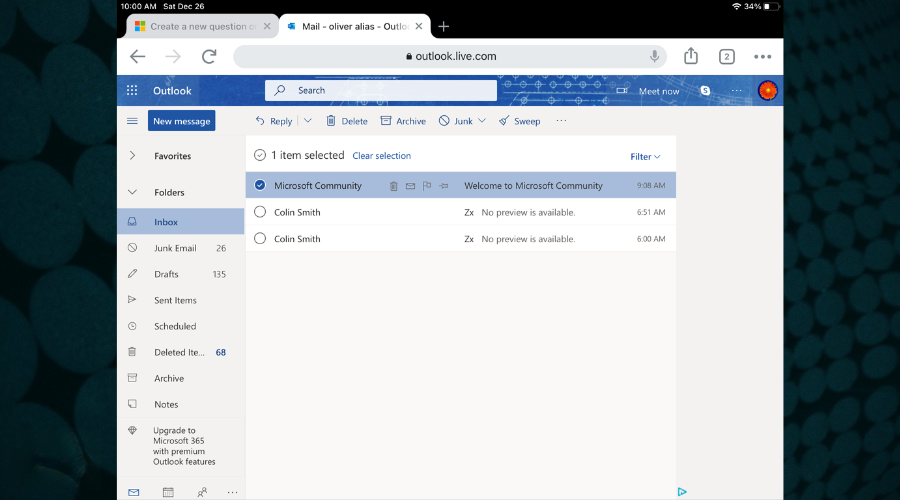
თუ თქვენ ფლობთ Apple მოწყობილობას, Safari 10+ არის თქვენი საუკეთესო ფსონი ინტერნეტის გაუმჯობესებული გამოცდილებისთვის.
მიუხედავად იმისა, რომ Chrome ასევე მშვენივრად მუშაობს Apple-ის მოწყობილობებთან, Outlook-ის ან Microsoft-ის ნებისმიერი სხვა აპისთვის გამოყოფილი ბრაუზერის გამოყენებით, საუკეთესოს იღებს.
ცნობილია თავისი სიჩქარით, პერსონალიზაციის მძლავრი ვარიანტებითა და უსაფრთხოების მახასიათებლებით, Safari ავლენს საუკეთესოს თქვენს Outlook ელფოსტაში.
მიუხედავად იმისა, რომ ბრაუზერი ახერხებს Outlook-ით წერილების გაგზავნას და მიღებას, ის ასევე აჩვენებს Microsoft-ისა და Google-ის კალენდრებს ფანებისთვის.
ზოგიერთი მისი სხვა მნიშვნელოვანი თვისებები არიან:
- ვარიანტი ჩართოთ ფოკუსირებული Outlook შემომავალი, რომელიც პირველ რიგში აჩვენებს ყველაზე მნიშვნელოვან შეტყობინებებს
- საშუალებას გაძლევთ ნახოთ შეტყობინებების გადახედვები და გამგზავნის სურათები
- საშუალებას გაძლევთ მარტივად დააკონფიგურიროთ ინსტრუმენტთა ზოლი
- საშუალებას აძლევს გლუვი სინქრონიზაციას Google სამუშაო სივრცის კალენდრებთან
- OWA Mac-ისთვის დანამატების მიღების ვარიანტი
⇒ მიიღეთ Apple Safari 10+
როგორ შევცვალო ჩემი ნაგულისხმევი ბრაუზერი Outlook 365-ში?
მიჰყევით ქვემოთ მოცემულ ინსტრუქციას Outlook 365-ში ნაგულისხმევი ბრაუზერის შესაცვლელად:
- დააჭირეთ გაიმარჯვე + მე მალსახმობების კომბინაცია Windows-ის გასაშვებად პარამეტრები.
- Დააკლიკეთ აპები მარცხენა მხარეს პარამეტრები აპლიკაცია.

- ახლა გადადით მარჯვენა მხარეს და დააწკაპუნეთ ნაგულისხმევი აპები.
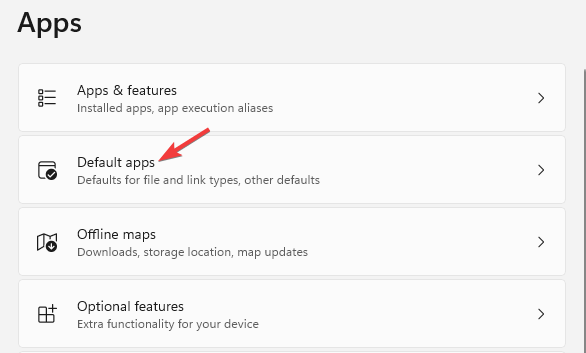
- შემდეგ ეკრანზე გადადით ქვემოთ და დააწკაპუნეთ ბრაუზერზე, რომლის დაყენება გსურთ ნაგულისხმევად.
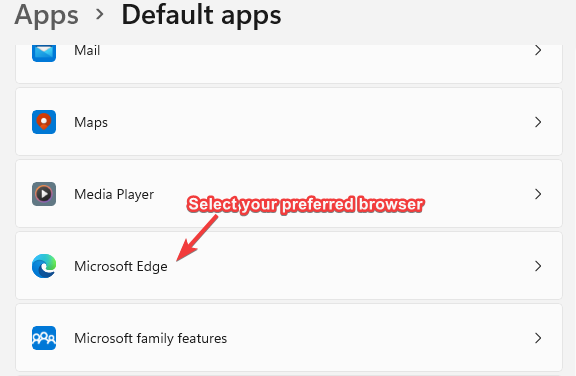
- ახლა, დააწკაპუნეთ დააყენეთ ნაგულისხმევი შეცვალოთ თქვენი ნაგულისხმევი ბრაუზერი Outlook 365-ში.
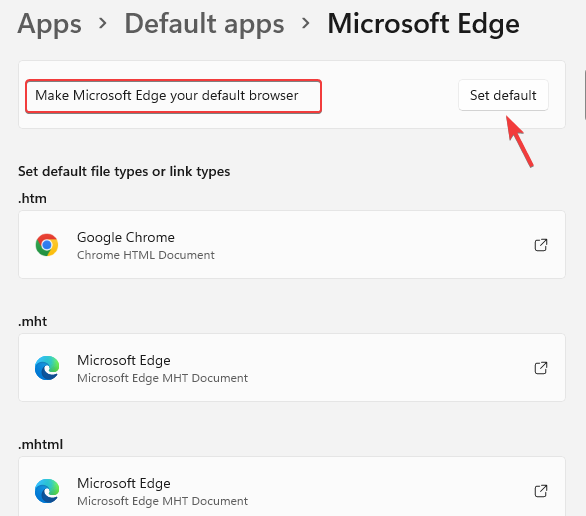
ახლა, როდესაც ხსნით Outlook-ს ინტერნეტში, ის გაიხსნება ნაგულისხმევ ბრაუზერში, რომელშიც შეცვალეთ.
თუ თქვენ საუბრობთ მის სიჩქარეზე, ახალ ფუნქციებზე, როგორიცაა გამოკითხვის დრო, თუ ჩაშენებული ხალხის ძიების ფუნქცია, Outlook 365-ის გამოყენებას ბრაუზერზე აქვს თავისი უპირატესობები.
მაგრამ თუ გინდა ნახავ საუკეთესო ელფოსტის კლიენტები Microsoft Office 365-ისთვისჩვენს დეტალურ პოსტს აქვს რამდენიმე საუკეთესო შემოთავაზება თქვენთვის.
თუ ბრაუზერზე Outlook-ზე წვდომისას რაიმე პრობლემის წინაშე დგახართ, შეგიძლიათ დატოვოთ თქვენი კომენტარები ქვემოთ მოცემულ ველში.
 ჯერ კიდევ გაქვთ პრობლემები?გაასწორეთ ისინი ამ ხელსაწყოთი:
ჯერ კიდევ გაქვთ პრობლემები?გაასწორეთ ისინი ამ ხელსაწყოთი:
- ჩამოტვირთეთ ეს PC Repair Tool შესანიშნავად შეფასდა TrustPilot.com-ზე (ჩამოტვირთვა იწყება ამ გვერდზე).
- დააწკაპუნეთ სკანირების დაწყება იპოვონ Windows-ის პრობლემები, რამაც შეიძლება გამოიწვიოს კომპიუტერის პრობლემები.
- დააწკაპუნეთ შეკეთება ყველა დაპატენტებულ ტექნოლოგიებთან დაკავშირებული პრობლემების გადასაჭრელად (ექსკლუზიური ფასდაკლება ჩვენი მკითხველებისთვის).
Restoro ჩამოტვირთულია 0 მკითხველი ამ თვეში.